通信障害が起きている原因は、インターネットに「繋がらない」か、通信速度が「遅い」かで原因が異なります。
まずは、KDDIサイトで通信障害が起きていないか調べましょう。
KDDIのサイトで通信障害が起きていなかった場合は下記の原因が考えられます。
| 繋がらない場合 |
|---|
|
| 遅い場合 |
|
原因と言ってもいくつもあり、それぞれ対処法が違います。
auひかりがいきなり繋がらなった時にすぐに対応ができるよう対処法を覚えておくことをおすすめします。
※クリックで知りたい情報の項目に飛びます
また、auひかりをこれから申し込もうと考えている方はSo-net×auひかりがおすすめです。
So-net×auひかりでは月額料金が割引になるキャンペーンを実施中のため、気になる方は確認してみてください。
\ 最初の更新月まで月額料金割引 /
【GMOとくとくBB】がおすすめ!
 出典:GMOとくとくBB公式サイト
出典:GMOとくとくBB公式サイト
GMOとくとくBBなら10ギガプラン申込みで最大92,000円(※1ギガプラン申し込みは最大82,000円)のキャッシュバックが受けられ、auひかり電話や指定オプションに加入しなくても最大82,000円のキャッシュバックが受けられます!さらに本サイト限定の特別特典でルーターもついてきます。詳細は下記をご確認ください。
<GMOとくとくBBのauひかり特典>
特典最大153,250円相当!
| GMOとくとくBB×auひかり独自特典 |
|---|
■最大94,000円キャッシュバック
→最大19,250円割引 ■高性能Wi-Fiルーター無料プレゼント |
| GMOとくとくBB独自特典と 併用可能なKDDI公式特典 |
|
\ 最大94,000円キャッシュバック /
【So-net×auひかり】がおすすめ!
 (画像引用元:So-net×auひかりより)
(画像引用元:So-net×auひかりより)
So-net×auひかりなら最初の契約更新まで割引額で利用が可能です。auひかりのキャンペーンの中で月額基本料割引があるのはauひかり×So-netだけ!本サイトの特別特典割引となるので、月額割引で申し込みたい方は下記をご確認ください。
<月額料金割引後の例>
| ずっとギガ得プラン | 2,880円 |
|---|---|
| ギガ得プラン | 1,980円 |
| マンションV16 | 2,500円 |
\ 最初の更新月まで月額料金割引 /
 画像引用元:ビッグローブ光公式サイト
画像引用元:ビッグローブ光公式サイトauひかりは魅力的な光回線ですが、デメリットも存在します。
- 一部エリア(関西・東海)では戸建てタイプが提供されていない
- 入居中・入居予定の集合住宅が対応していなければ申し込めない
ビッグローブ光はauひかり同様KDDIが提供する光回線サービスです。
auひかりと異なり、NTTのフレッツ光回線を用いた光コラボのため、全国のほとんどの地域で利用できます。
スマホ割である「auスマートバリュー」「自宅セット割(UQモバイル)」も提供されているので、au/UQモバイルユーザーならさらにお得です。
| スマホ割 |
割引額 au PAY還元 |
|---|---|
| auスマートバリュー | 最大1,100円/月 最大10,000円相当 |
| 自宅セット割 (UQモバイル) |
さらに当サイト経由で申し込むと、キャッシュバックが最大20,000円(6月19日まで!)も上乗せされます。
キャッシュバックの詳細は、ビッグローブ光の評判記事をご覧ください。
▽最大47,000円のキャッシュバック!▽
| 【月末3日間限定】《総額50万円分プレゼントキャンペーン》 |
|---|
 |
| キャンペーン内容 |
| 期間中にGMOとくとくBBの 【ドコモ光】 【auひかり】 【とくとくBB光】 【WiMAX】 をお申込みされた方の中から抽選で500名様にAmazonギフト券1,000円分が当たる! ・期間:2024年6月28日10時~2024年6月30日23時59分まで |
auひかりの通信障害が起きていないかリアルタイムの情報をチェック
まずはauひかりで通信障害が起きていないかチェックしていきましょう。
リアルタイムでチェックする方法は下記の2つです。
KDDI公式サイト内にある「障害・メンテナンス情報」のページでは、マンションとホームで起きている通信障害やメンテナンス情報について見られます。
対象地域も記載されているので、ご自身の住んでいる地域が該当しないか確認しましょう。
X(旧:Twitter)では、auひかりを契約しているユーザーが多数ツイートしています。
いち早く自身と同じ状況下のユーザーがいないか調べるにはおすすめです。
地域の情報を知りたい人はKDDIの「障害・メンテナンス情報」で確認
地域の情報を知りたい人は、KDDI公式サイト内にある「障害・メンテナンス情報」で通信障害について調べられます。
また、KDDIの「障害・メンテナンス」ページはauひかり公式サイトからもアクセス可能です。
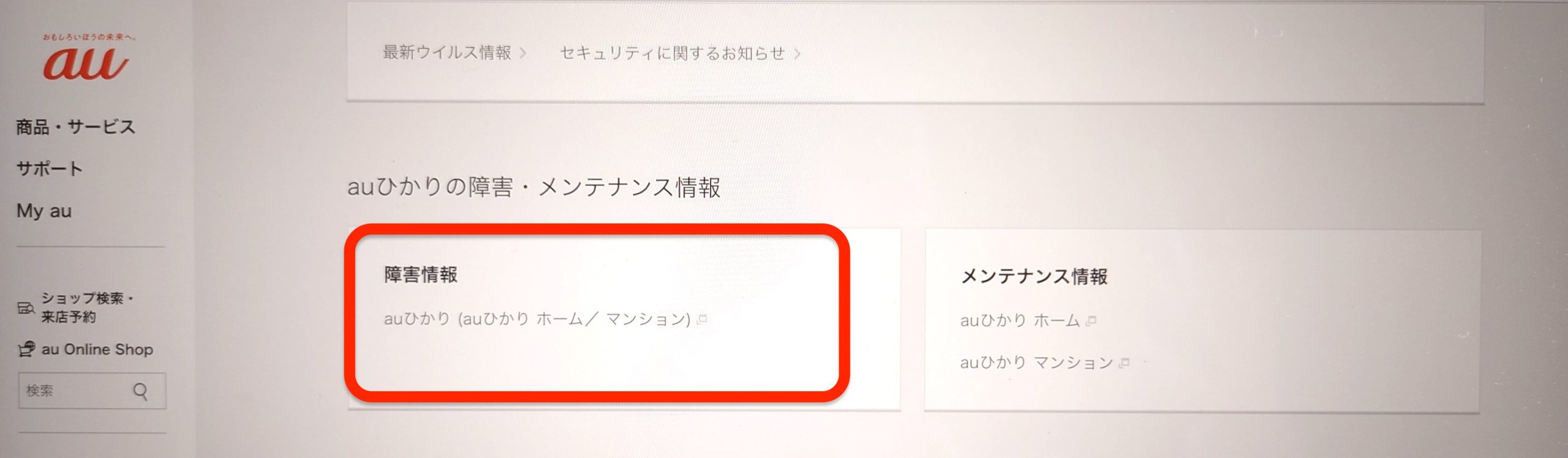
(画像引用元:au公式サイトより)
auひかり公式サイトの通信障害ページは、Googleで「au通信障害 地域」「au通信障害 まだ繋がらない」といったワードで検索しても出てきます。
KDDIページで調べてみた結果、障害が起きていた場合は復旧を待つしかありません。
「障害・メンテナンス情報」ページの「復旧状態」が「復旧済」に変われば復旧されたことになるため、しばらく経ってから確認しましょう。
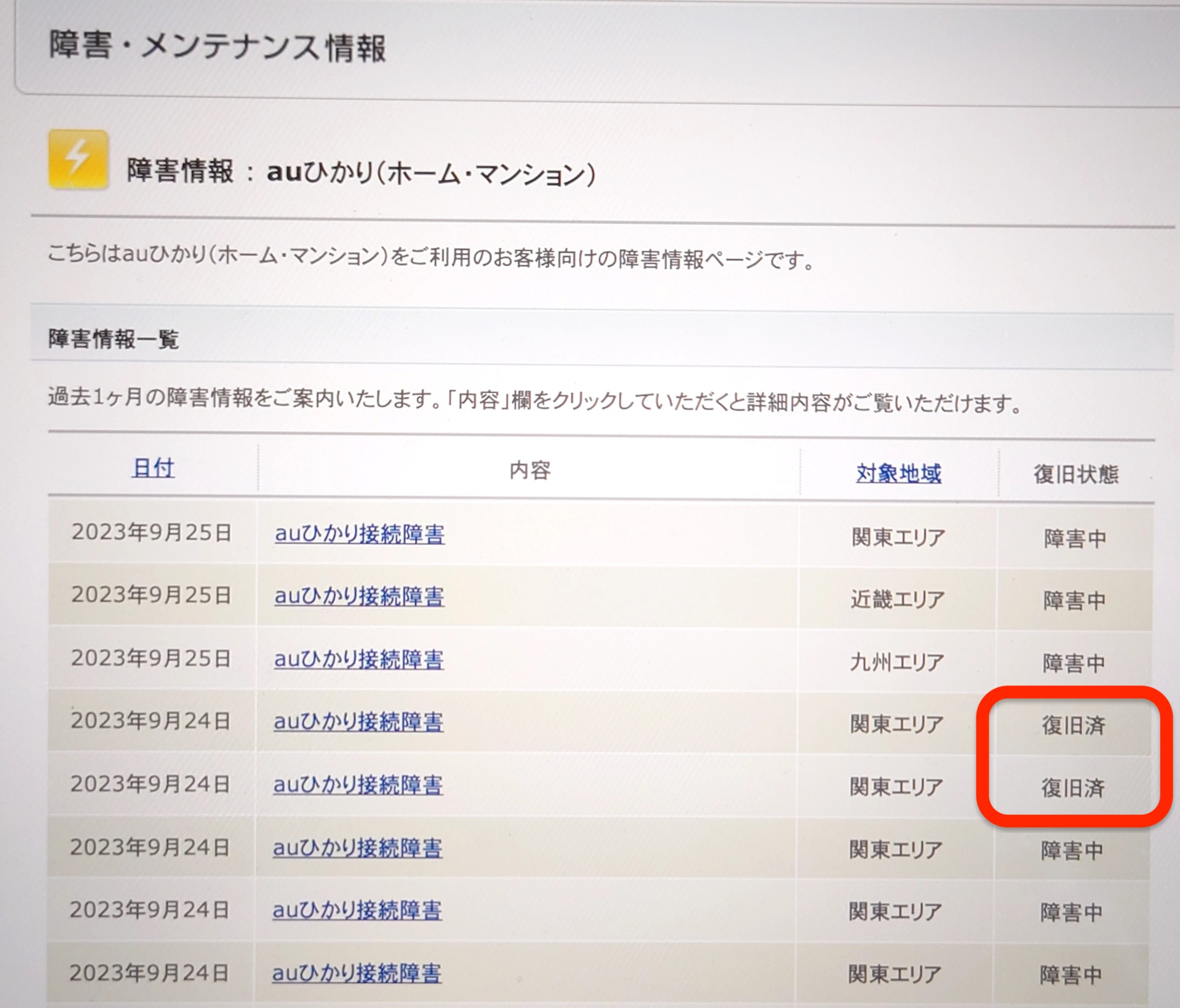
(画像引用元:au公式サイトより)
障害が起きていなかった場合は対処法が異なります。
本記事のauひかりの通信障害原因ごとの対処法を確認してください。
今現在の情報を知りたい人はツイッターで確認
KDDIやau公式サイトだけでなく「X(旧:Twitter)」で確認ができます。
「X(旧:Twitter)」のauひかりを契約しているユーザーが多数ツイートしています。
auひかりの通信障害について公式サイトから調べていくことが面倒な方は、X(旧:Twitter)でサクッと調べても良さそうです。
実際どんなツイートがあるか調べてみました。
下記に3つ紹介します。







このようにユーザーが自身のauひかりの状態についてツイートしています。
メリットとして、リアルタイムの投稿なので情報の鮮度も良く、手っ取り早く得られます。
得られる情報としては、主に「通信状態・地域・時間」です。
ただ、デメリットもあります。
自分と同様に専門家ではないため、あくまで周りのauひかり契約者の状況確認ぐらいの情報しか得られません。
そのため、不確かな情報が含まれることもあります。
公式サイトとの使い分けとしましては、以下の状態を踏まえたうえで利用することがおすすめです。
| KDDI・au:公式サイト |
|---|
|
| X:旧Twitter |
|
auひかりの通信障害原因ごとの対処法
ここでは、auひかりの通信障害において原因ごとに合わせて対処方法をお伝えします。
自然災害の場合は待つしかありませんが、パソコンやスマホの不具合は再起動やアップデートすると直る可能性があります。
それでも直らないときは周辺機器で不具合が起きていないか確認をしましょう。
周辺機器にはWi-Fiルーターやホームゲートウェイなどがあります。
周辺機器が正しく動いているか確認し、特に原因となる部分が見当たらなければ、パソコンの配線が間違っている可能性もあります。
ケーブルの接続場所が間違っていると、正常に動きませんので注意が必要です。
また、そもそも料金が未払いという可能性もあります。
こういった原因を一つずつ見ていき、最終的に原因が突き止められない時にはカスタマーサポートセンターへ問い合わせてください。
自然災害が原因でインターネットが不安定になっている
台風や落雷、地震など自然災害によって通信障害が発生することも少なくありません。
昨今の台風は、過去よりも勢力が増している状態で上陸することが増えました。
ニュースでもよく「〇〇年に一度の大きさです」のように台風を紹介している様子が見受けられます。
台風も名前負けしておらず、それだけ強い雨風に電柱や配線関係にダメージを与えますので、通信障害を起こすわけです。
特に、雷が発生すると停電になるリスクもあります。
停電になれば電気が全く通っていない状態なのでauひかりも通信障害が発生します。
では、自然災害時にはどのような対処方法があるのか見ていきましょう。
対処法①復旧を待つのみ
台風などにより停電が発生した場合、待つ以外に方法はありません。
なぜ待つ以外成す術が無いのかは、電気通信設備の故障や、そもそも電気通信設備に電気が通っていないためです。
故障であれば復旧するための修理に時間がかかります。
また、停電でそもそも電気通信設備に電気が通っていないとなれば、auひかりだけの問題ではないです。
物理的に難しい状況にあるということが考えられます。
パソコンの不具合で繋がらない
次に、パソコンが不具合を起こして繋がらない場合も見ていきましょう。
今回の想定は、パソコンだけ繋がらない状態を指しています。
そのため、スマホやPS4、Nintendo Switchなど別の機器は繋がっている状態です。
パソコンだけ繋がらない状態の際に考えられる要因は以下の通りです。
- パソコンの一時的なエラー
- アップデートができていない
- 配線が正しくない
それぞれの対処法を見ていきましょう。
対処法①再起動する
対処法の詳細を解説していきます。
まずはパソコンを再起動しましょう。
一時的なパソコンのエラーによって繋がらない状態になっているとも考えられます。
再起動することでメモリの中身がリセットされ、正常に戻ることがあります。
再起動のやり方をWindowsとMacに分けて下記にまとめました。
【Windowsの場合】
-
- Windowsマークを押す
- 電源マークを押す
- 再起動を選択する
※引用:Lenovo公式
【Macの場合】
-
- アップルメニューを開く
- 再起動を選択する
※引用:Apple公式
それぞれ簡単にできるので、実践してみて下さい。
対処法②アップデートする
次に、アップデートを試してみましょう。
パソコンのOSのバージョンが古く、通信状態を悪化させている可能性があります。
OSをアップデートすることで通信速度や繋がらない状態が改善されることもあります。
アップデートのやり方を下にまとめました。
【Windowsの場合】
-
- Windowsマークを押す
- 設定を押す
- 「Windows Update」を押す
- 「更新プログラムの確認」を押す
※引用:Microsoft公式
【Macの場合】
-
- アップルメニューを開く
- システム設定を押す
- または、システム環境設定を押す
- 「一般」を押す
- ソフトウェア アップデートを押す
※引用:Apple公式
対処法③正しくケーブルが接続されているか確認する
ケーブルの配線も確認してみましょう。
意外とケーブルの繋ぎ方が間違っていることや、抜けていることなどがあります。
ルーターには、モジュラージャック・電話機・パソコン・電源アダプタを接続していますよね。
これらの接続場所が間違っていると正常に動作しません。
LANケーブルの繋ぎ方はこちらです。
- 各機器の電源を切る
- インターネット接続機器のLANポートとルーターのWAN側(インターネット側)ポートを繋ぐ
- ルーターのLANポートとPCなどのLANポートをつなぐ
Macには、LANケーブルを繋ぐ接続口がないため、MacとLANケーブルを繋ぐハブが必要です。
ケーブルや、ハブ、モデム、コンピュータにしっかりと接続されているか確認しましょう。
接続の確認ができたら、再起動を行い正常な状態になっているか動作確認してください。
また直らない場合、LANケーブル・ハブ・ルーターそれぞれを一度外してください。
数分後に接続をやり直し、起動するとリセットされ、正常な状態になっていることあります。
スマホの不具合で繋がらない
パソコンやゲーム機など、他の機器は繋がっているのにスマホだけ繋がらない場合は、スマホそのものに不具合が生じている可能性があります。
スマホの不具合で考えられる原因は下記のとおりです。
・一時的に動作が不安定になっている
・データ通信容量を超過し、通信制限がかかっている
スマホの原因の対処法は再起動した後にWi-Fiを再設定する方法かデータをチャージする方法の2つです。
それぞれ詳細を見ていきましょう。
対処法①再起動後にWi-Fiの再設定をする
スマホの電源を落として再起動後にWi-Fiの再設定していきましょう。
Wi-Fiの再設定の方法はAndroidとiPhoneで違う部分があるため、分けて解説していきます。
【Android】
Wi-Fiを再設定するには、再設定したいWi-Fiをスマホの設定画面から削除しておく必要があります。
登録済みのWi-Fiの消去方法はこちらです。
-
- 「設定」アプリを開く
- 「ネットワークとインターネット」をタップ
- 「Wi-Fi」をタップ
- Wi-Fiのスイッチがオフの場合→オンにする。すでにオンの場合→次の手順へ
- すでにWi-Fi設定されているネットワーク名(SSID)をタップします
- 「削除」をタップ。これによりWi-Fi設定が削除されます
※引用:auひかり公式
登録済みのWi-Fiの消去ができたら再設定しましょう。
-
- 「設定」アプリから「Wi-Fi」を開く
- 契約中のWi-Fiホームルータまたは、親機のネットワーク名(SSID)をタップ
- パスワード入力画面が表示され、パスワード(暗号キー)を入力後、「接続」をタップ
- 「接続されました」や「接続済み」と表示されれば完了
※引用:auひかり公式
【iPhone】
iPhoneでは、Androidと手順が一部異なります。
登録済みWi-Fiの削除方法はこちらです。
-
- 「設定」アプリを開く
- 「Wi-Fi」をタップ
- 「接続中のネットワーク」の横にある情報ボタンをタップ
- Wi-Fiのスイッチがオフの場合→オンにする。すでにオンの場合→次の手順へ
- 「このネットワーク設定を削除」をタップ
- 最終確認後、「削除」をタップ
※引用:auひかり公式
登録済みのWi-Fiの消去ができたらWi-Fiの再設定をしていきましょう。
流れはこちらです。
-
- 「設定」アプリ「Wi-Fi」を開く
- 設定画面で「Wi-Fi」をタップ
- 設定したいネットワーク名(SSID)をタップ
- パスワード入力画面が表示され、 パスワード(暗号キー)を入力後、「接続」をタップ
- 「接続を確認して完了
※引用:auひかり公式
Wi-Fiの設定を削除後、再設定することでルーターとの接続状態がリセットされ、また繋がるようになります。
ご自身の機種に合わせて手順を踏みながら再設定してみましょう。
対処法②データチャージをする
データ通信容量を超過し、通信制限がかかっている場合は、スマホのデータをチャージしていきましょう。
お使いのスマホがデータ使用量を超過した場合、通信速度の下りが「最大128kbps」に制限されます。
スマホミニプラン5Gとスマホミニプラン4Gはデータ量は追加購入できるので、追加購入することで制限が解除されます。
データをチャージする場合はデジラアプリで追加購入が可能です。
料金はこちらです。
| チャージ量 | 金額 |
|---|---|
| 0.5GB | 605円 |
| 1GB | 1,100円 |
| 2GB | 3,300円 |
| 5GB | 5,500円 |
※引用:au公式
ただ、追加購入する前に、お使いのスマホのデータ使用量を確認しましょう。
「My au」「My UQ mobile」を開くと、ホーム画面にデータ使用量が載っています。
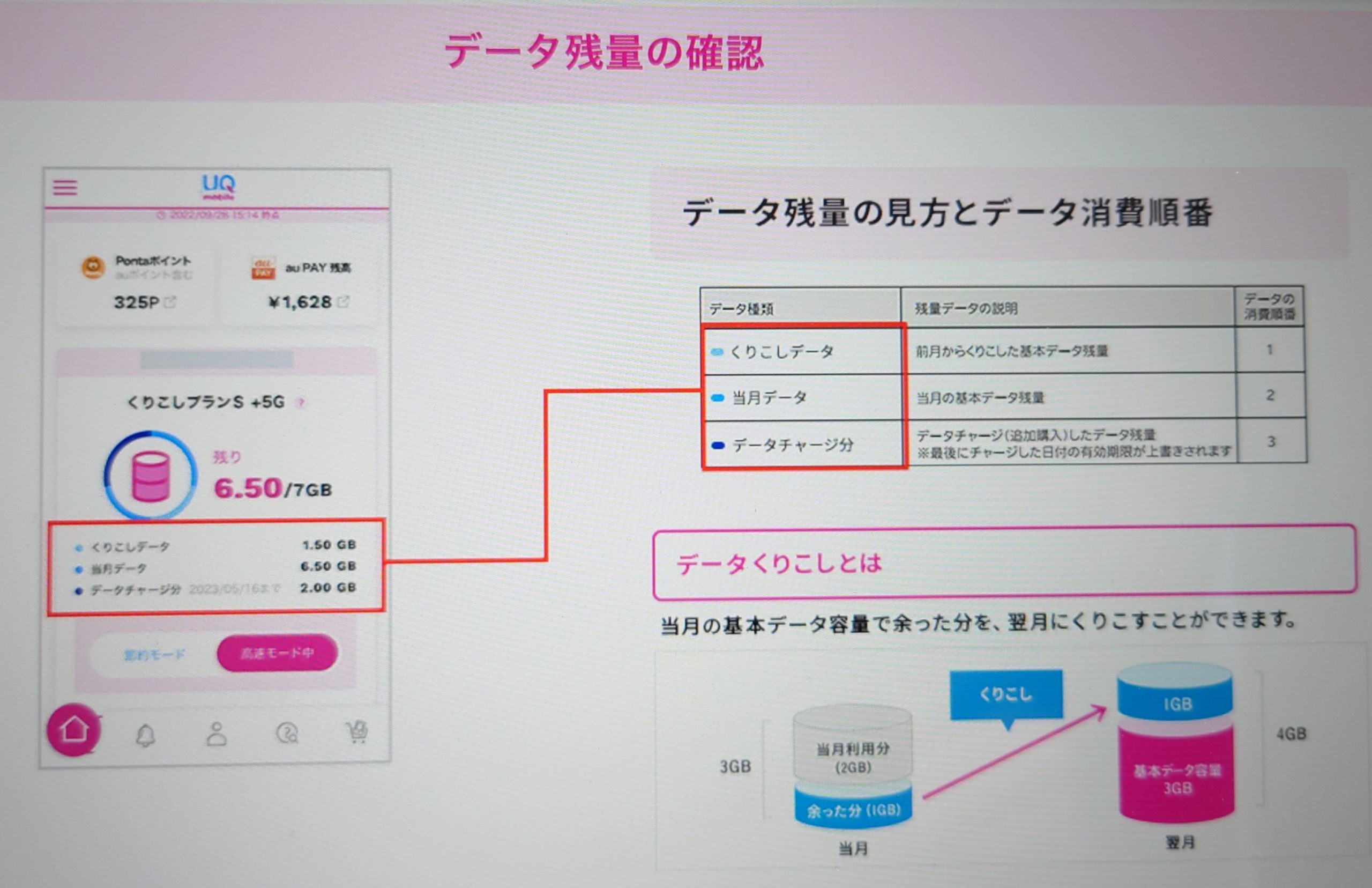
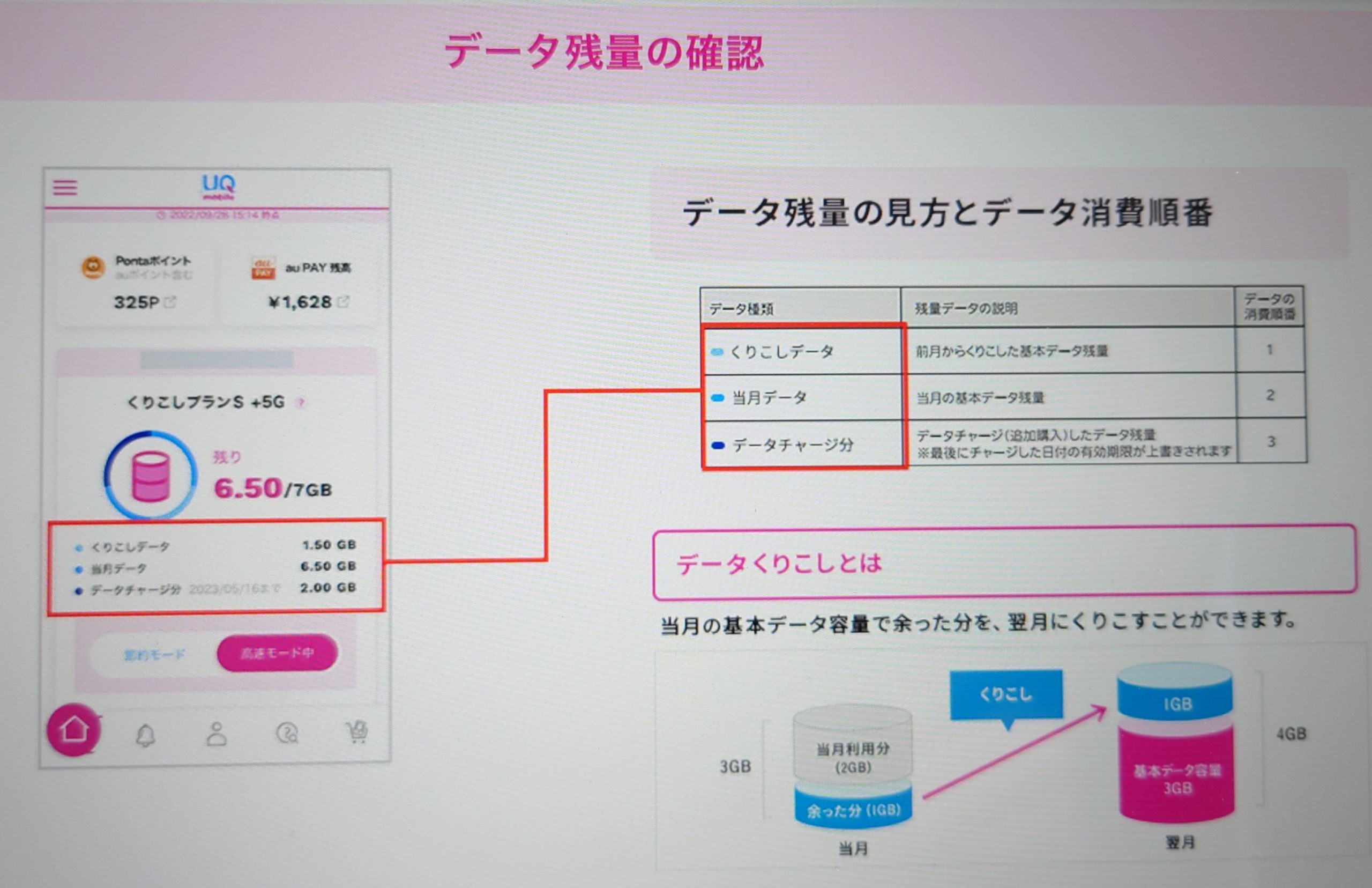
(画像引用元:UQモバイルより)
データ使用量が超過している場合は、追加購入することをおすすめします。
万が一追加購入しても改善されない場合は、Wi-Fiルーターやホームゲートウェイが正常に動いていない可能性があるので、次の見出しを確認しましょう。
Wi-Fiルーターやホームゲートウェイが正常に動いていない
Wi-Fiルーターやホームゲートウェイが正常に動いていない場合も十分に考えられます。
そのため、ご契約中の機種の正面にあるランプを見てご判断ください。
注意が必要なランプのつき方をまとめました。
| ネットランプ | |
|---|---|
| 赤色点灯 | インターネット接続ができない状態(※アドレス未取得) |
| 消灯 | ネットサービス未契約または、手続き中 |
| 電源ランプ | |
| 消灯 | 電源が切れています |
※引用:auひかり公式
このようなランプのつき方をしている場合は、注意が必要です。
ランプが赤や消灯していたときは再起動をしていきましょう。
また、万が一の際はauへお問い合わせすることをおすすめします。
対処法①再起動する
まずは再起動していきましょう。
再起動方法はこちらです。
-
- Wi-Fi機器の電源を切る
※電源スイッチがない場合、コンセントを抜く - 電源を落とした状態で約1分待つ
- Wi-Fi機器の電源を入れるかコンセントを差す
- 再起動完了後、Wi-Fi設定をし直す
- Wi-Fi機器の電源を切る
※引用:auひかり公式
もし再起動で改善されない場合、契約しているプロバイダ、もしくはWi-Fiホームルータ・親機のメーカーへ、お問い合わせください。
| au one net | 0077-7084 (通話料無料) 受付時間:年中無休 (9:00~18:00) |
|---|---|
| それ以外のプロバイダ | 提携プロバイダ一覧 |
引用:auひかり公式
「CAT5」と記載されたLANケーブルを使用している
稀に過去に購入したLANケーブルの性能によって遅くなっている場合があります。
LANケーブルはONUからホームゲートウェイを繋いだり、ホームゲートウェイとパソコンを繋いだりする役割があります。


(画像引用元:auひかり公式より)
また、特徴として電話線に似ていますが、比べるとLANケーブルの方が一回り線が太く、先端の接続部も大きいです。
現在、販売されているLANケーブルは、ほぼ全ての商品が光ファイバー接続の最大速度である1000Mbps(1Gbps・ギガビット)に対応しています。
一方で、過去に購入したLANケーブルでは最大速度が100Mbps以下の商品があります。
その商品がLANケーブルに「CAT5」と書かれていますので、買い替えることが必要です。
「CAT5e」「CAT6」と書かれていた場合は、最大速度1000Mbpsに対応していますので、そのまま使用していて問題ありません。
対処法①「CAT5e」「CAT6」と記載されたケーブルに変更する
「CAT5」のLANケーブルをご使用中であれば、「CAT5e」「CAT6」へ買い替えることで改善される可能性が高いです。
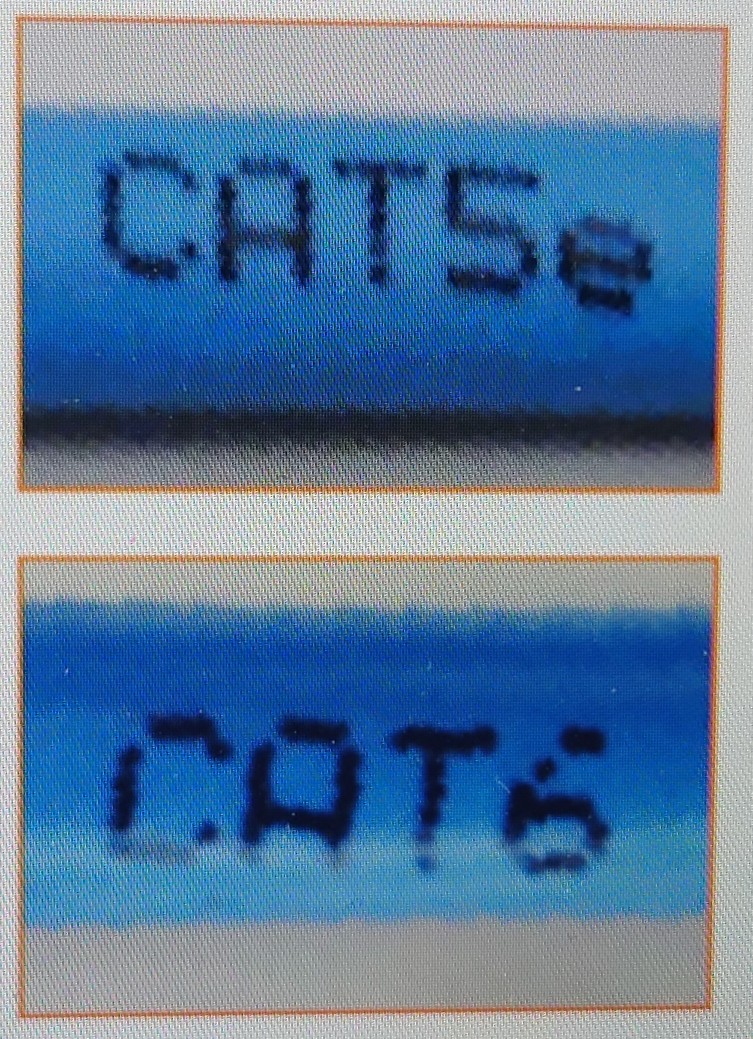
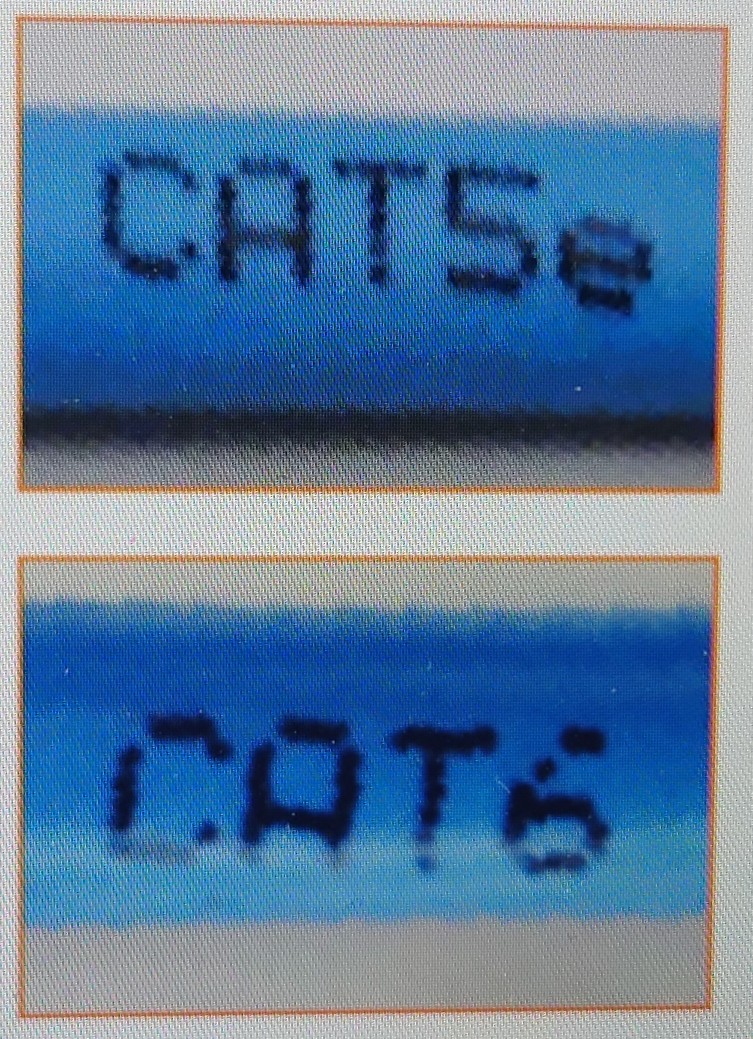
(画像引用元:auひかり公式より)
また、接続機器がギガスピード対応の「ギガホームゲートウェイ」と「ONU(光回線終端装置)」をご使用の方もご注意ください。
「ギガホームゲートウェイ」と「ONU(光回線終端装置)」のLANケーブルも「CAT5e」以上が必要です。
買い替える場合はは、家電量販店に「CAT5e」以上のケーブルが販売されています。
念のために店員さんに聞いてから購入し、差し替えてみましょう。
auひかりの料金支払いができていない
そもそもですが、auひかりの料金が未払いの場合は止められます。
インターネットの支払い日は、毎月1日から月末までのご利用分を翌月「10日・25日月末日」に請求されます。
クレジットカードで支払っている方は、カード会社によって支払日が違うので注意が必要です。
また、まとめて請求の方は、支払い日が「月末日」です。
もし、未納だった場合お支払期日から「10日~14日前後」に支払いの案内が「SMS/+メッセージ/Eメール」または「振込用紙」が送られてきます。
それでも、まだ未納だった場合は事前に利用停止の案内が届き、支払期日の翌日以降、順次サービスが利用停止へ切り替わります。
このように未納が続いていることで利用停止となり、ネットに繋がらない状態になっている可能性もあります。
支払い状況はMy auで確認してみてください。
対処法①コンビニやauショップで支払いを済ませる
SMS/+メッセージ/Eメールまたは振込用紙が送られてきます。
確認でき次第、コンビニエンスストアやauショップ/au Styleにて店員さんに見せると支払えますよ。
支払い後、おおよそ30分後には復活です。
\ 最初の更新月まで月額料金割引 /
auひかりの障害が解決しない場合の問い合わせ先
これまでいくつか対処法を紹介してきましたが、どれも当てはまらず解決できない場合、問い合わせが必要です。
また問い合わせ先は、プロバイダによって異なります。
契約しているプロバイダがどこなのか調べたうえで問い合わせをしていきましょう。
ただ、問い合わせても解決しない場合は乗り換えも検討してみましょう。
光回線を選ぶときはスマホのキャリアに合わせて選ぶことをおすすめします。
例えば、au・UQモバイルを使っている方はビッグローブ光、ドコモのスマホの方はドコモ光、ソフトバンクのスマホの方はソフトバンク光を選びましょう。
各光回線でスマホセット割を実施しているため、スマホの料金の割引が受けられます。
ここからはより詳細を解説していきます。
契約中のプロバイダに連絡
ご自身が契約しているプロバイダに連絡しましょう。
下記に各プロバイダの問い合わせ先をまとめました。
| au one net |
|---|
| 0077-7068(通話料無料) 9:00~18:00 年中無休 |
| @nifty |
| 0570-03-2210(有料) 03-6625-3232(有料) (IP電話/国際電話/携帯電話定額制プラン) 10:00~17:00 日曜、祝祭日、年末年始を除く |
| @T COM |
| 0120-805633(無料) 月~金 10:00~20:00 土日祝 10:00~18:00 メンテナンス日を除いて年中無休 |
| ASAHIネット |
| 0120-577-108(無料) 10:00~17:00 平日土日祝日 |
| BIGLOBE |
| 0120-86-0962(無料) 03-6385-0962(有料) 9:00~18:00 年中無休 |
| DTI |
| 0570-004740(有料) (IP電話/国際電話からは利用できません) 10:00~17:00 平日 |
| So-net |
| チャット・メールでの対応 チャット窓口:9:00~18:00 年中無休・1月1日・2日は除く 専用マイページ:24時間365日 |
| リンククラブ |
| 03-5778-3881(有料) 10:00~19:00 平日 |
| 楽天ブロードバンド |
| 0800-600-0111(無料) 0800-600-0222(無料) 9:00~18:00 年中無休 |
| GMOとくとくBB |
| 0570-045-109(有料) 10:00~19:00 平日 |
| SmartLINE |
| 0120-954-046(無料) 11:00~17:00 平日 |
| エディオンネット (エンジョイ☆auひかり) |
| 0120-71-2133(無料) 9:00~19:00 年中無休(年末年始は除く) |
| メガ・エッグ |
| 0120-505-898(無料) 10:00~19:00 年中無休 |
| コミュファnet |
| 0120-068-056(無料) 10:00~18:00 土・日・祝日も受け付け |
引用:auひかり公式
もしご自身が契約しているプロバイダが分からない場合は、料金明細やMy auから確認できます。
料金明細の場合は提携プロバイダ料金の項目にプロバイダ名が書かれています。


(画像引用元:auひかり公式より)
どうしてもわからない場合はauひかりに問い合わせもおすすめです。
| 電話番号 |
|
|---|---|
| 受付時間 |
|
ご自身で確認ができなかった方は、時間内に問い合わせしてみましょう。
問い合わせても解決しない場合は乗り換えを検討
問い合わせた結果、解決しなかった場合、乗り換えをご検討ください。
【おすすめの光回線】
| 代理店 | キャンペーン詳細 |
|---|---|
  ドコモ光(GMOとくとくBB) |
|
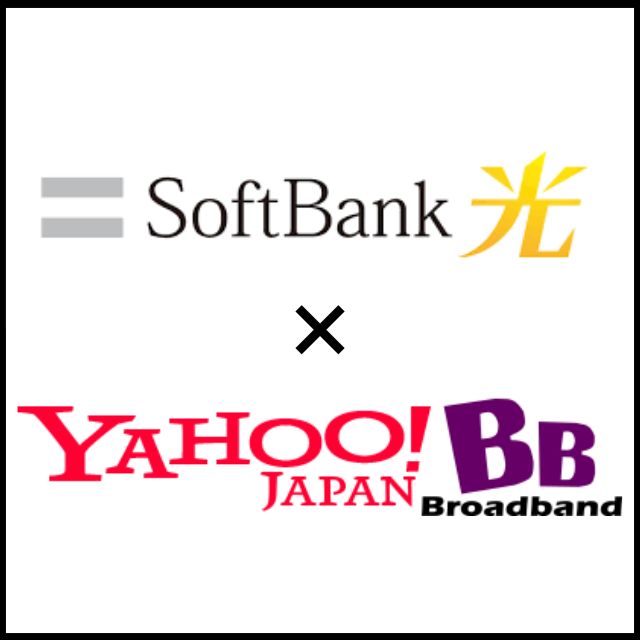 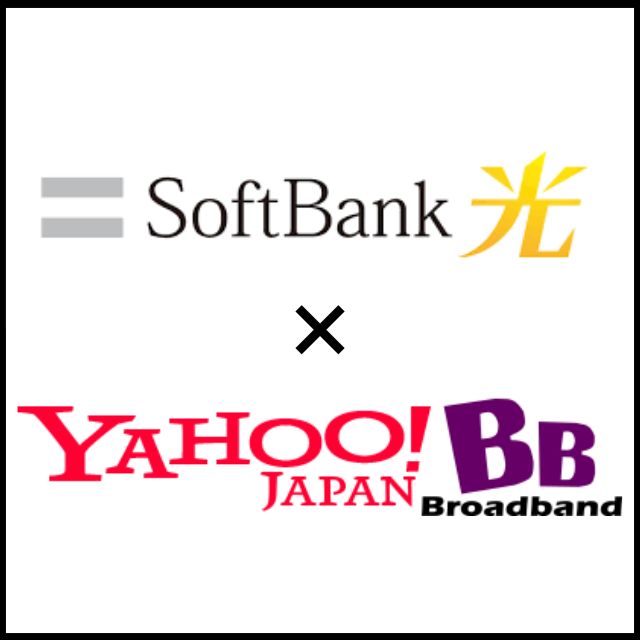 ソフトバンク光(Yahoo!BB) |
|
  NURO光公式 |
|
  ビッグローブ光公式 |
|
  GMOとくとくBB光 (GMO光アクセス)公式 |
|
光回線を選ぶポイントはスマホのセット割がきくかどうかです。
例えば、auひかりではauかUQモバイルを利用している場合は、永年スマホの料金が最大1,100円割引になります。
他の光回線でもスマホセット割があり、申し込めば節約になるため、おすすめです。
| スマホキャリア | おすすめ光回線 |
|---|---|
| au/UQモバイル | BIGLOBE光 |
| ソフトバンク ワイモバイル |
ソフトバンク光 |
| ドコモ | ドコモ光 |
また、解約金や契約期間の縛りが嫌な方はGMOとくとくBB光がおすすめです。
スマホセット割はありませんが契約期間がないうえに戸建てタイプでも4,818円(税込)で利用ができるため、安い光回線を探している方はGMOとくとくBB光をチェクしてみると良いでしょう。
auひかりの通信障害でよくある質問
ここまで、auひかりの通信障害・メンテナンス時の対処方法について詳しくお伝えしてきました。
まだ不安がある方もいらっしゃると思います。
そこでこの項目では、通信障害やメンテナンスに関するよくある質問と、その回答についてご紹介します。
気になる質問で近い内容があれば見てみましょう。
auひかりはNTTの通信障害は影響しますか?
auひかりは、NTTやソフトバンク光、ドコモ光な別会社の通信障害には影響されません。
auひかりは独自の回線を利用しています。
そのため、auひかり以外の企業で通信障害が起きたとしてもそこに引っ張られることはありません。
auひかりの障害がリアルタイムで確認できるマップはありますか?
auひかりではリアルタイムで確認できるマップがありません。
NTT西日本とNTT東日本では下記のような地図で確認ができます。
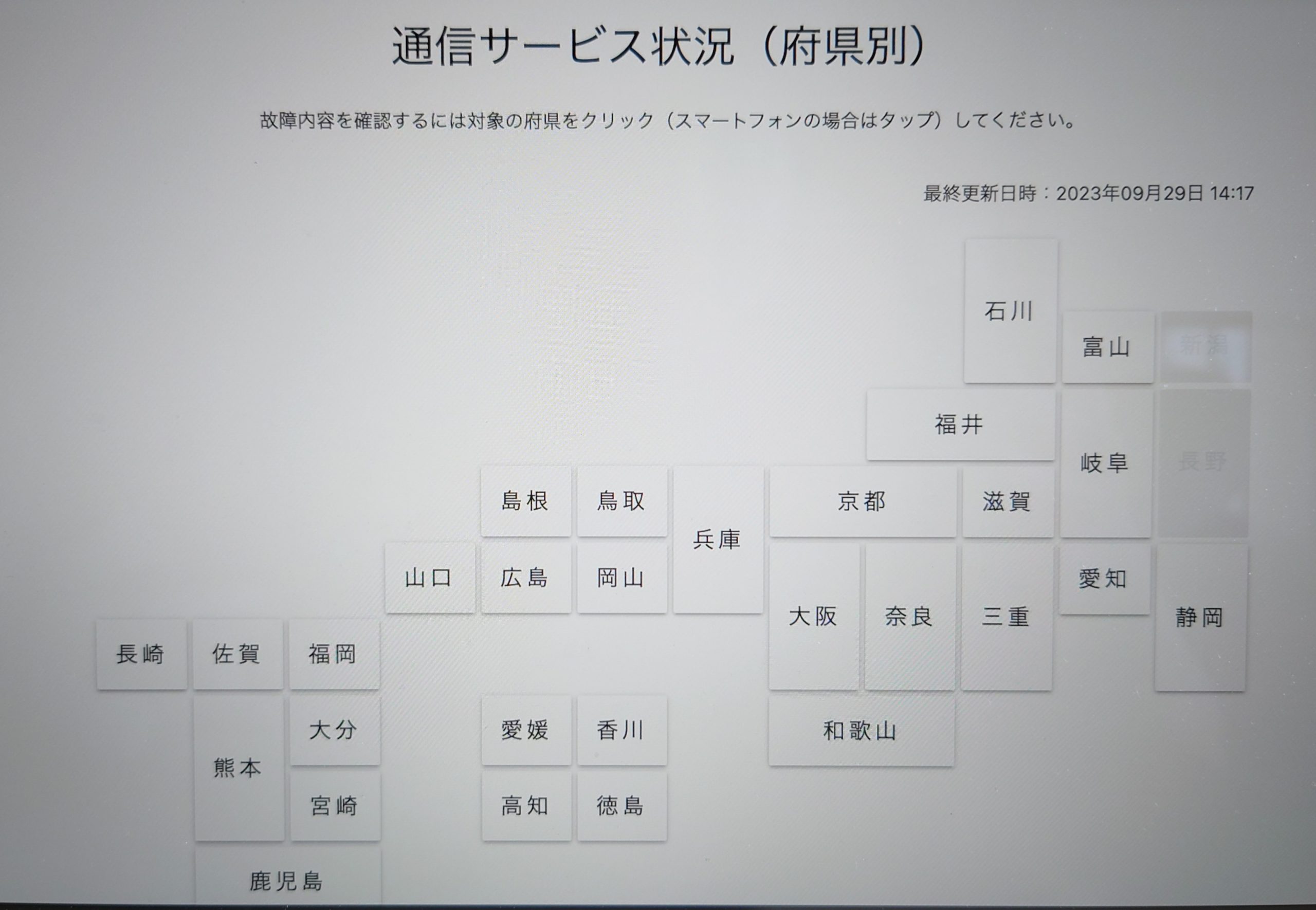
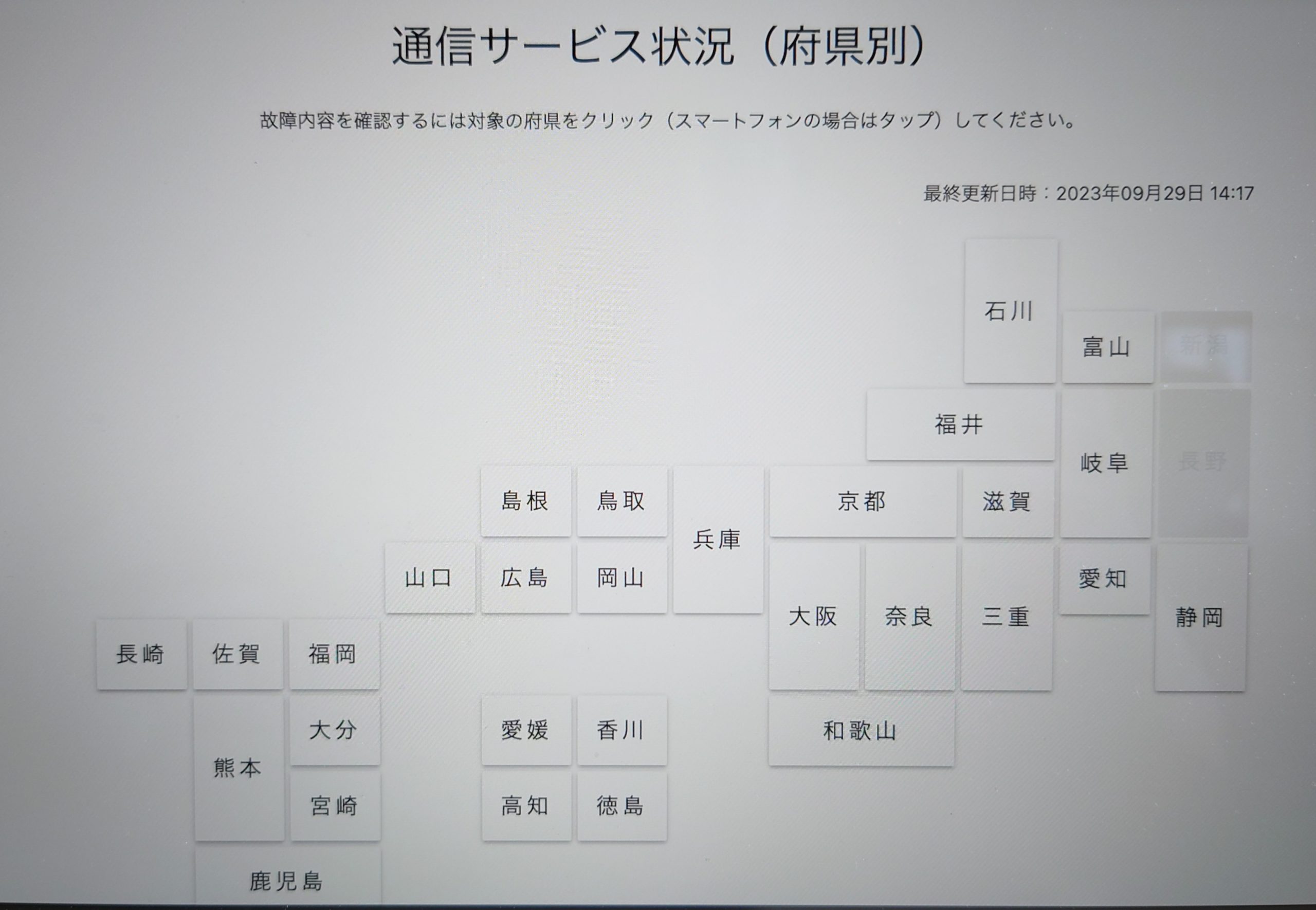
(画像引用元:NTT西日本より)
auひかりではKDDIの障害・メンテナンス情報ページで確認ができるため、ネットに繋がらないときは確認してみましょう。
auひかりの障害は多いですか?
auひかりは、他社の光回線と比較すると通信障害の発生件数が多いです。
実際にauひかりの通信障害について一覧ページを確認すると2024/07/27現在、ほぼ毎日通信障害が起きているペースで掲載されていました。
一方、ドコモ光や、ソフトバンク光、NURO光の通信障害一覧ページを確認したところ2024/07/27現在までauひかりほどの通信障害が掲載されていませんでした。
auひかり以外の光回線の障害はどこで確認すれば良いですか
auひかり以外の光回線の障害は各光回線のホームページで確認できます。
| ドコモ光 | |
|---|---|
| ソフトバンク光 | |
| NURO光 |
他の光回線はどのくらいの頻度なのか気になるときや、土砂崩れや地震など自然災害が起きた際は、各光回線の通信環境について調べてみましょう。
もし、ご自身でGoogle検索から調べる際は、「[キャリア名] 通信障害 or メンテナンス」を検索ワードとして検索するとすぐに出てきます。
まとめ
auひかりの通信障害について原因と対処法を解説しました。
- 最初に繋がらないか、遅れているか確認する
- 自然災害か、一部の機器だけが不具合を起こしているか確認する
- 対処法を試したのち、最悪は乗り換えも視野に入れてる
自然災害で停電になった場合は、待つしかありませんが、一部機器だけが不具合を起こしているときには本記事で紹介したような対処法があります。
ひとつずつ試して、対処していきましょう。
また、カスタマーサポートセンターへお問い合わせや、乗り換えなど打つ手はあります。
乗り換えにおすすめの光回線はこちらです。
| 代理店 | キャンペーン詳細 |
|---|---|
  ドコモ光(GMOとくとくBB) |
|
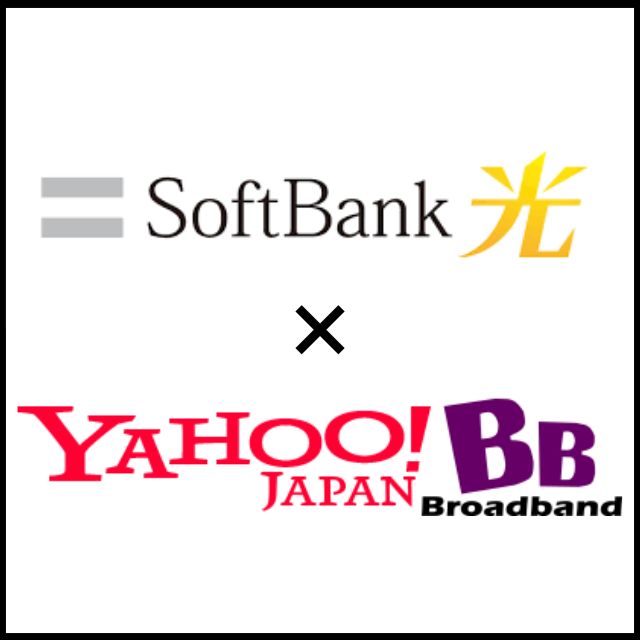 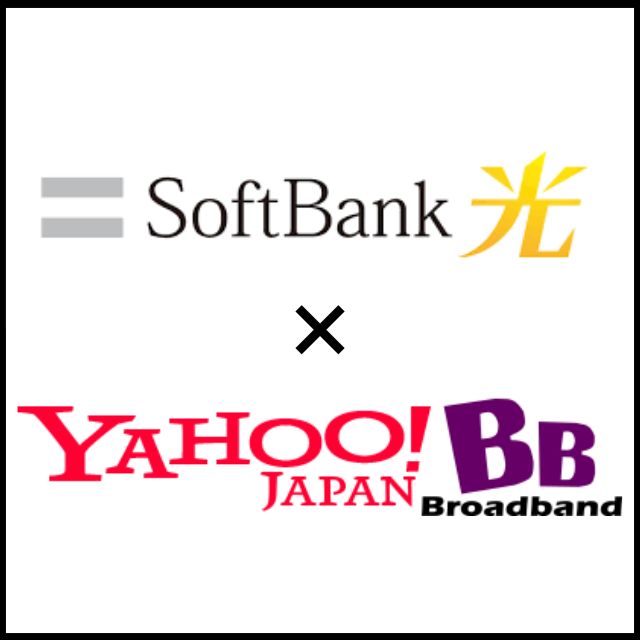 ソフトバンク光(Yahoo!BB) |
|
  NURO光公式 |
|
  ビッグローブ光公式 |
|
  GMOとくとくBB光 (GMO光アクセス)公式 |
|
ぜひ、通信障害について理解して、慌てず快適なインターネットライフを楽しみましょう。
\ 最初の更新月まで月額料金割引 /


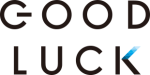



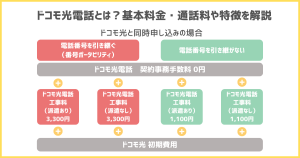

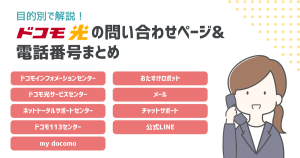





コメント